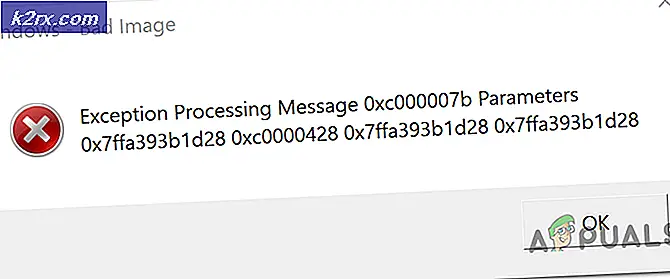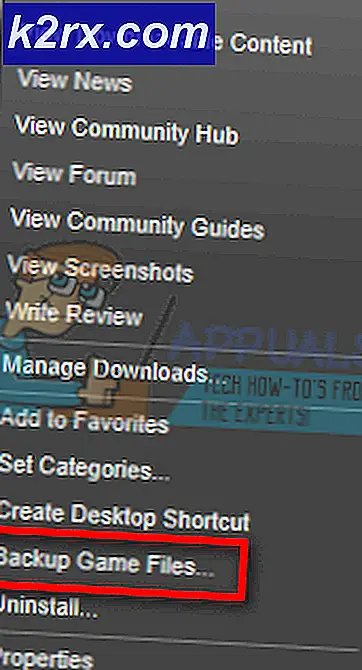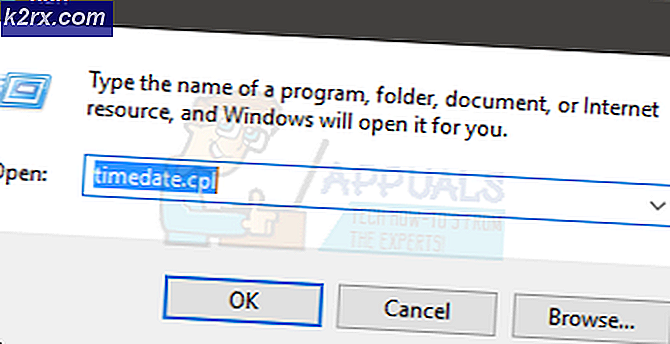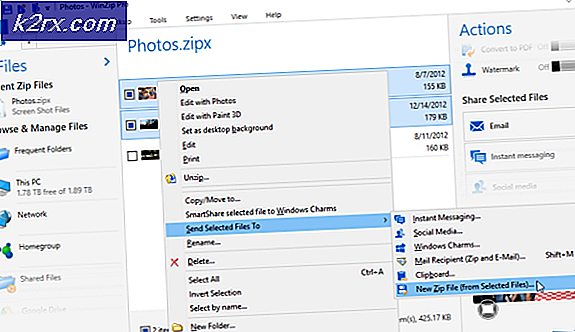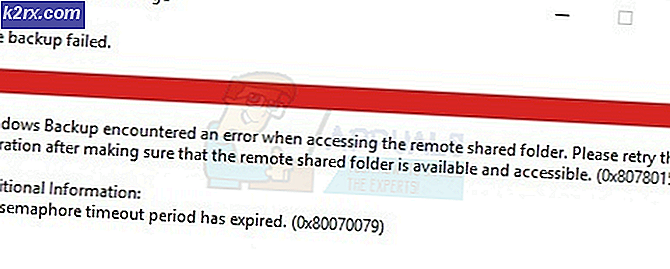Fix: Fallout 4 Crash vid igångsättning
Fallout 4 kraschar omedelbart vid starten. Problemet har kvarstått ett tag nu och det kan finnas många olika orsaker bakom detta. Användare rapporterar att problemet efter att ha tagit bort vissa specifika filer / mappar gick bort för att återvända igen efter en tid. Därför rekommenderas det att felsöka problemet i sin kärna och inte tillgripa tillfälliga metoder.
Lösning 1: Reparera korrupta systemfiler
Hämta och kör Reimage Plus för att skanna efter korrupta filer härifrån, om filer visar sig vara korrupta och saknar reparation och sedan se om det har slutat krascha, om inte fortsätt till Lösningar nedan.
Lösning 2: Inaktivera anti-viruset
Antivirus är kända för att strida mot olika Steam-spel. För att försäkra dig om att ditt antivirus inte gör detsamma, antingen inaktivera ditt antivirusprogram eller lägg till ånga i vitlistan. Efter att ha utfört de nödvändiga stegen, högerklicka på Steam och välj " Kör som administratör ". För en detaljerad guide om hur man vitlistar ånga på ditt antivirusprogram, klicka här och se den första lösningen.
Lösning 3: Uppdatera dina grafikdrivrutiner
Eftersom Steam håller på att rulla nya uppdateringar varje gång i taget för sitt spel, rekommenderas att du håller ditt grafikkort uppdaterat hela tiden. Det finns dock en instans där uppdatering av dina Nvidia-drivrutiner kommer att orsaka problem för Fallout 4 och orsaka att den kraschar. Föraruppdateringarna är märkta som 358.91, 358.87 och 358.50 . Om du har någon av dessa versioner, bör du nedgradera till 355.98 .
För att kontrollera versionen av din Nvidia, följ följande steg.
- Högerklicka på skrivbordet och välj Nvidia-konfigurationspanelen .
- Bläddra över till " hjälp " och sedan " systeminformation ". Här kommer versionen av Nvidia-drivrutinen att listas.
Eller om du har problem med den här metoden, prova den som anges nedan. - Tryck på knappen ⊞ Win (windows) + R för att få fram körfönstret.
- Skriv " dxdiag " i dialogfältet .
- Välj skärmfliken och du kommer att kunna se versionen.
Om din version inte är korrekt kan du huvudet här och söka efter 355.98. Ladda ner drivrutinen och installera den.
Om du har en AMD-drivrutin kan du dessutom uppdatera den med den här länken.
Lösning 4: Ändra vissa alternativ
I vissa fall kan Fallout 4 krascha på grund av vissa inställningar. Här är en checklista för att du ska se till att ett problem som detta inte stör ditt spel.
- Ställ in spelupplösningen på samma sätt som skrivbordsupplösningen.
- Kör i fönstret och det gränslösa fönstret
- Kör på hög prestanda i batteri- / ströminställningarna.
- Avmarkera Aktivera Intro Video .
- Avmarkera Aktivera gudstrålar.
Lösning 5: Problem med musacceleration
Denna fråga är mycket vanlig enligt spelarna och vi har en mycket enkel lösning för det.
- Bläddra till C: \ Användare \ användarnamn \ Dokument \ Mina spel \ Fallout4,
- Leta reda på " Fallout4config " och öppna den.
- Ändra iPresentinterval = 1 till iPresentinterval = 0. Gör detsamma med ' Fallout4prefs ' och ' bForceIgnoreSmoothness '.
- Spara ändringar och stäng fönstret.
Följ sedan följande anvisning för att verifiera integriteten hos spelfiler .
- Starta om datorn och starta om Steam.
- Gå över till biblioteket och högerklicka på spelet som ger dig problem.
- Klicka på dess egenskaper och välj fliken lokala filer.
- Klicka på verifieringsintegriteten för spelfilerna och Steam kommer att verifiera det spelet om några minuter.
Lösning 6: Radera filer och ladda ner igen
Om metoderna som anges ovan inte fungerar för dig kan vi försöka radera vissa filer och ladda dem igen via Steam själv.
- Öppna din Steam-klient och gå vidare till fliken Bibliotek.
- Hitta Fallout 4. Högerklicka på den och välj avinstallera.
- Ett alternativ för "radera lokalt innehåll" kommer att dyka upp. Klicka på "Ja" och avinstallationen fortsätter.
- Stäng Steam-klienten och ta bort alla mods eller återstående filer från Fallout4 som fortfarande finns kvar.
- Starta om datorn och installera om Steam genom klienten.
PRO TIPS: Om problemet är med din dator eller en bärbar dator, bör du försöka använda Reimage Plus-programvaran som kan skanna förvaret och ersätta korrupta och saknade filer. Detta fungerar i de flesta fall där problemet uppstått på grund av systemkorruption. Du kan ladda ner Reimage Plus genom att klicka här